Qt上進行opencv行動裝置開發的配置與安裝教學
至Qt官網下載並安裝Qt
https://download.qt.io/official_releases/qt/5.12/5.12.12/
記得要準備好一組Qt註冊帳號
這裡選擇最通用的MinGW以及Android ARMv7
先測試桌面端是否正常可compile並運行。
在Qt的工具->選項中
可到裝置(Devices)->切換至Android頁簽再去配置
1.JDK(若有安裝會自動識別配置)
2.Android SDK
3.Android NDK
4.OpenSSL可選擇要不要去下載配置
5.另一個頁簽可先自行新增一個Android Emulator在桌上電腦運行測試
電腦上要記得去Oracle官網下載jdk(也要先自行註冊一組Oracle帳密)
並將jdk安裝好後默認會自動添加至環境變數可透過java -version來進行確認
接著再去選用Qt Widget Application專案來新增
只不過這次要改採用Android平台
在此建議可透過外接Android手機來做應用佈署測試
(模擬器本身測試情況比較不樂觀也不太適合當前開發情境)
至opencv 官網去下載 opencv-android-sdk
https://opencv.org/releases/
解壓安放至非中文,無空格的路徑
在sdk目錄下的native libs裡切至v7a裡頭有so檔
在native中的jni則有native的相關的程式
Qt專案中的.pro檔案編輯模式下打開
預設內容如下
1 2 3 4 5 6 7 8 9 10 11 12 13 14 15 16 17 18 19 20 21 22 23 24 | QT += core gui greaterThan(QT_MAJOR_VERSION, 4): QT += widgets CONFIG += c++11 # You can make your code fail to compile if it uses deprecated APIs. # In order to do so, uncomment the following line. #DEFINES += QT_DISABLE_DEPRECATED_BEFORE=0x060000 # disables all the APIs deprecated before Qt 6.0.0 SOURCES += \ main.cpp \ mainwindow.cpp HEADERS += \ mainwindow.h FORMS += \ mainwindow.ui # Default rules for deployment. qnx: target.path = /tmp/$${TARGET}/bin else: unix:!android: target.path = /opt/$${TARGET}/bin !isEmpty(target.path): INSTALLS += target |
這裡進行opencv配置
參考
兩份配置文章
https://blog.51cto.com/u_12606971/5582850
https://blog.csdn.net/jac_chao/article/details/124080651
Ref:
Qt安卓配置opencv
搭建Android+QT+OpenCV环境,实现“单色图片着色”效果
android AVD 启动时报错:ERROR: missing a kernel file! Please ensure the file “kernel-qemu” is in the same



















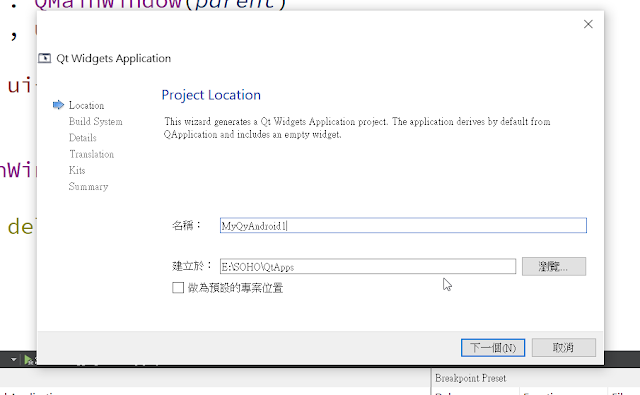
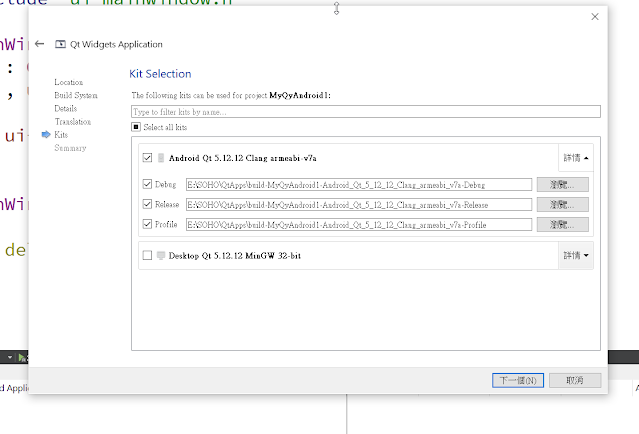






留言
張貼留言